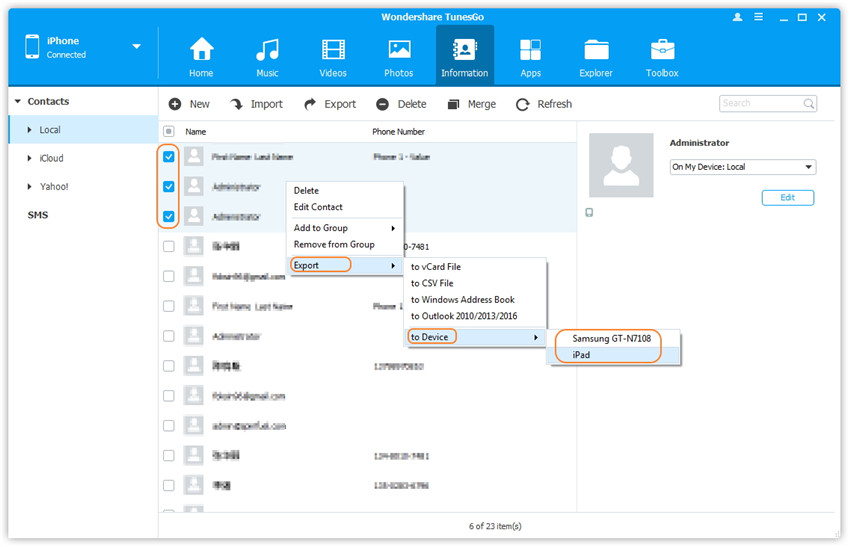Transférer des contacts entre des appareils iOS et Android
Wondershare TunesGo vous permet de transférer des contacts en groupe entre des appareils, comme un iPhone, iPad, iPod et Android. Il est bien plus simple de partager des contacts entre appareils avec Wondershare TunesGo.
Méthode 1: Transférer tous les contacts
Référez-vous au guide <Transfert entre téléphones en un clic>.
Méthode 2: Transférer les contacts sélectivement
Etape 1. Lancez Wondershare TunesGo et connectez vos appareils à l'ordinateur.
Lancez Wondershare TunesGo et connectez plusieurs appareils iPhone/iPad/iPod/Android à votre ordinateur, nous appellerons les appareils : A, B, C.

Etape 2. Sélectionnez et transférez les contacts entre les appareils.
Sélectionnez l'appareil A d'où vous voulez transférer des contacts, et cliquez sur l'icône Information en haut de l'interface principale, vous entrerez par défaut dans l'interface Contacts > Local ; si vous voulez transférer des contacts depuis iCloud ou un autre compte, sélectionnez iCloud ou un autre compte au lieu de Local. Nous transférerons dans cet exemple les contacts de Local. Cochez ensuite les contacts que vous voulez transférer de A à B ou C, puis cliquez sur Exporter > vers l'appareil > B or C .
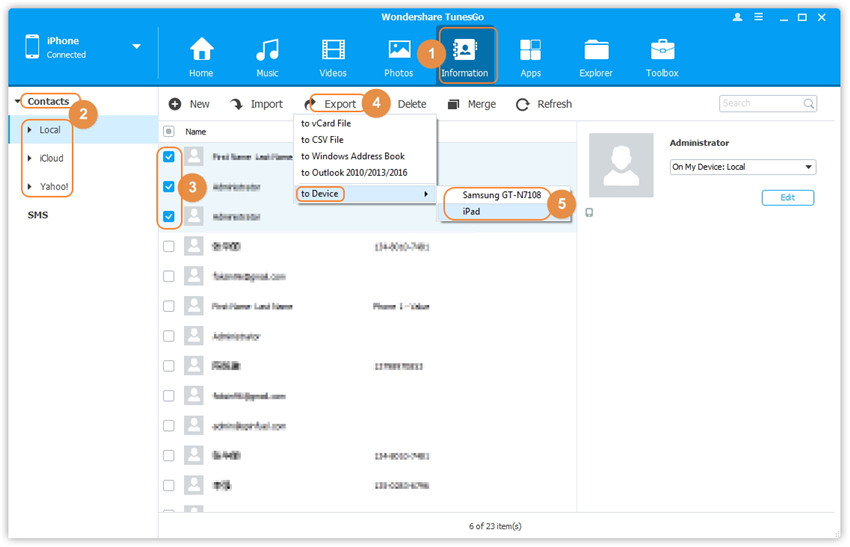
Note : Vous pouvez aussi faire un clic droit sur les contacts sélectionnés et choisir Exporter > vers l'appareil > B ou C.